Dave Akerman heeft voor Windows de Lora Serial Gateway geschreven.
Met dit stukje software is het mogelijk om lora pakketjes rechtstreeks op je scherm te laten zien.
In dit voorbeeld maken we gebruik van twee zgn , deze zijn hier te bestellen. Let op dat je het juiste boardje kiest met de LoRa module voor de (ISM) band waar je wilt zenden/ontvangen. In ons geval de 433 Mhz.
De Maduino wordt aangesloten met een micro usb kabel op de pc.
Alvorens je met de software aan de gang gaat, is het noodzakelijk om te weten welke com poort de Maduino heeft gekregen bij het aansluiten op de pc. Het makkelijkst is dit te zien in apparaatbeheer onder het kopje ‘com poorten’. Zoek naar Silicon Labs CP210x USB to UART Bridge en onthoud de com poort die daar bij staat. (in ons voorbeeld com 17)
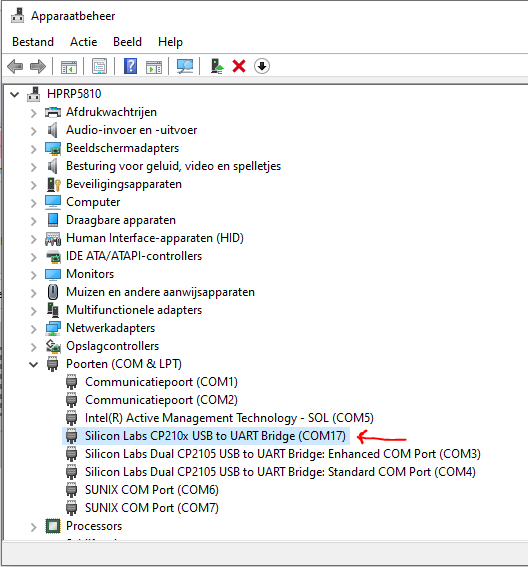
Nu we dit weten kunnen we met de software aan de gang. Hier moeten twee dingen uit elkaar worden gehouden.
- de software die in de Maduino geladen moet worden
- de windows gateway software
We beginnen met de Maduino te voorzien van software om te kunnen communiceren met de gateway software. Download het programma Lora Arduino Serial hier en pak de inhoud het zip bestand uit op een makkelijk terug te vinden plaats.
De Maduino wordt net als iedere andere arduino (of afgeleide daarvan), geprogrammeerd met Arduino IDE. Deze gratis software kan op de site van arduino.cc worden gedownload.
Start nu Arduino IDE software, ga naar bestand en kies open. Navigeer naar de eerder gedownloade en uitgepakte LoRaArduinoSerial.ino en selecteer dit bestand. Ga vervolgens naar het kopje hulpmiddelen en kies daar het board Arduino Pro or Pro mini. Selecteer in het kopje daaronder bij processor de ATMEGA 328p (3.3V, 8 MHz) en dan het kopje daaronder weer de com poort van de Maduino zoals we dat zagen bij apparaatbeheer (in ons voorbeeld com 17). Als het goed is, ziet het er nu uit zoals hieronder.
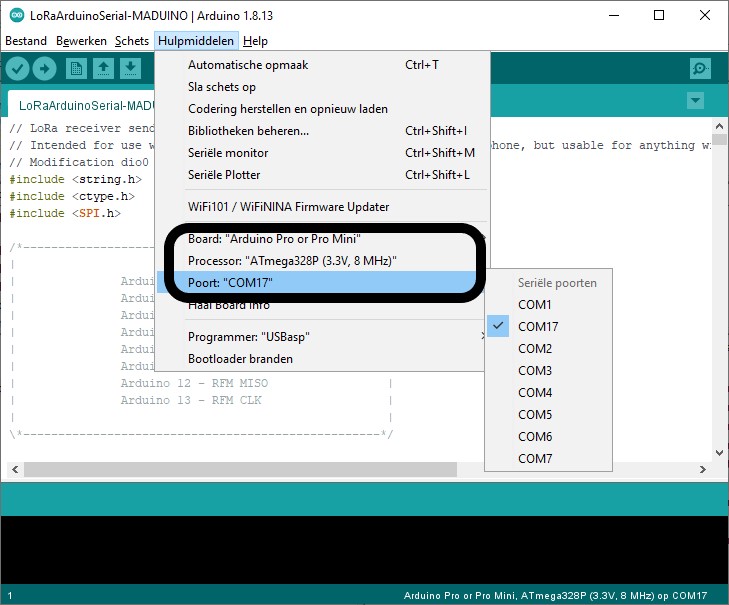
Ga nu naar het kopje schets en kies upload. Het programma zal eerst de code testen en daarna uploaden naar de Maduino, als dit gelukt is krijg je de melding ‘uploaden voltooid’. Meldingen in het rood over updates kunnen worden genegeerd, zolang het programma maar zegt Uploaden Voltooid.
Nu kunnen we aan de slag met de gateway software.
Download de Lora Serial Gateway software voor Windows rechtstreeks van de Github pagina van Dave hier.
Pak ook dit bestand weer uit naar een makkelijk te onthouden plek.
De software kan rechtstreeks vanuit deze directory gestart worden, het heeft dus geen installatieprogramma.
Start vanuit de directory waar je het programma hebt opgeslagen de LoraSerialGateway.exe
Je krijgt onderstaand scherm te zien (fig 1). De volgende instellingen moeten worden aangepast.
- Serial Port (de seriele poort die de Maduino heeft gekregen (in ons geval com 17) Bij het selecteren van de juiste com poort moet er rechts komen te staan dat de poort OPEN staat. Wanneer deze geeft ‘failed to open’ dan wordt de com poort bezet gehouden door een andere applicatie. Koppel de Maduino een keer af en aan en probeer nogmaals. Wanneer de com poort open staat, zullen er ook gelijk waardes komen te staan bij de RSSI.
- Callsign (vul hier je eigen (SWL) Callsign of eigen gebruikersnaam in)
- Plaats een vinkje bij Upload to Habitat, zodat je ontvangen pakketjes ook naar de Habhub pagina worden gestuurd
- Vul de juiste gegevens in bij de Frequency en Mode. De tracker die wij gebruiken gebruikt mode 2. Als je kiest voor Mode 2 kun je de andere opties als default laten staan.
Als je alles hebt ingesteld druk je op de knop SET en is het programma klaar voor de ontvangst van LoRa pakketten. De ontvangen pakketten verschijnen dan in het onderste veld, zoals te zien is in fig 2
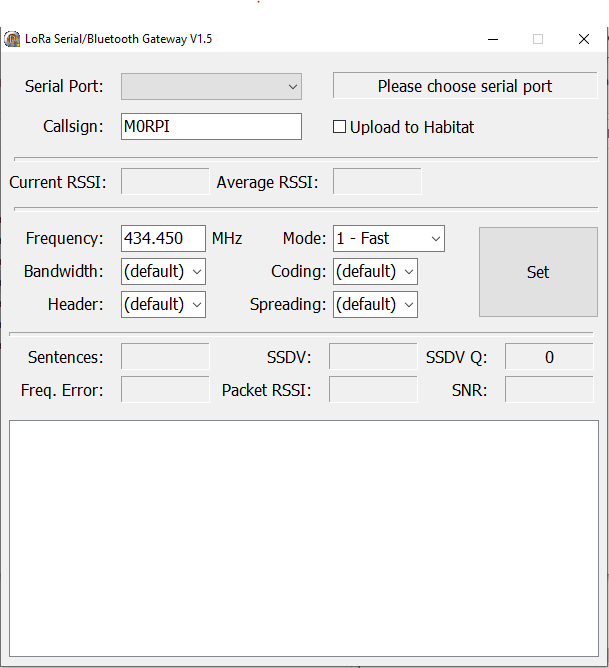
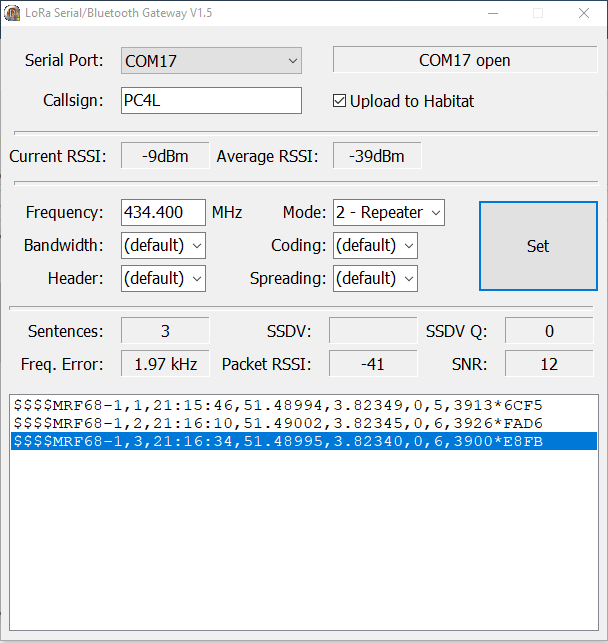

Laat een reactie achter